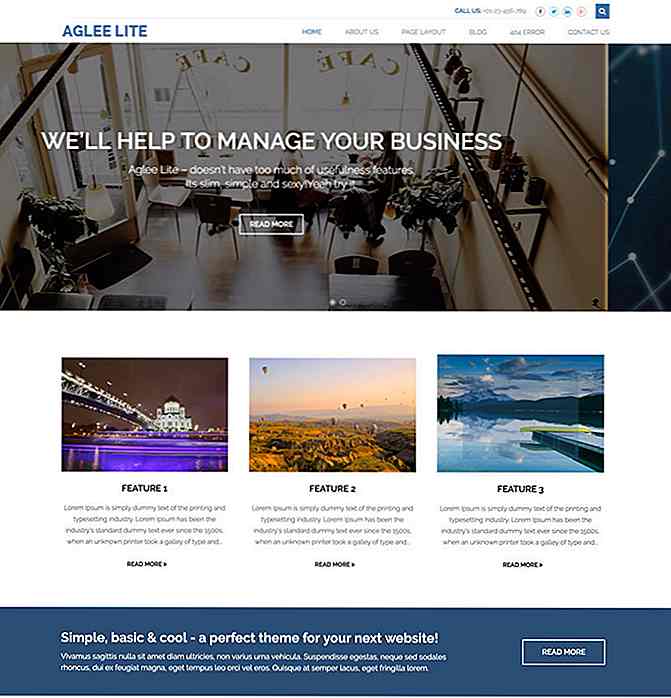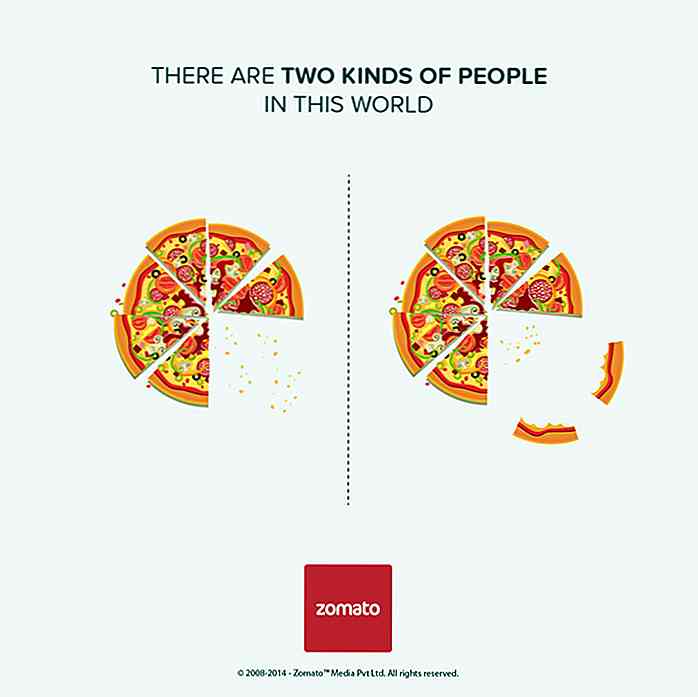nl.hideout-lastation.com
nl.hideout-lastation.com
10 verborgen functies die u kunt vinden in Android-ontwikkelaaropties
Merk je dat je Android-apparaat ergens een "ontwikkelaaroptie" -functie heeft? Er zijn veel dingen die je op je Android kunt doen, maar er is meer dat je kunt doen als je deze optie hebt ingeschakeld . Van het versnellen van je apparaat door het uitschakelen van animaties, tot het verkrijgen van een betere weergave voor een goede gameplay, er zijn tal van functies die je kunt inschakelen via het gedeelte Android Developer Options .
Let op: dit is niet voor iedereen - sommigen van u willen misschien niets veranderen in de angst dat ze uw mobiele apparaat "verpesten". Geen zorgen, ga gewoon terug en verander de instelling terug. Voor sommige telefoons kunt u ontwikkelaaropties inschakelen door naar Instellingen > Info te gaan en vervolgens herhaaldelijk op Build Number te tikken totdat Developer Options is ingeschakeld.
1. Schakel USB-foutopsporing in en uit
U hebt waarschijnlijk al opgemerkt dat de meeste Android-gerelateerde hulpprogramma's op uw pc vereisen dat u USB Debugging inschakelt zodat het hulpprogramma correct kan worden uitgevoerd. Dat omdat zonder deze functie de hulpprogramma's geen verbinding tot stand kunnen brengen tussen uw apparaat en uw bureaublad. Om USB Debugging in te schakelen:
- Ga naar Instellingen> Opties voor ontwikkelaars .
- Schakel het selectievakje USB-foutopsporing in .
- Selecteer OK als u wordt gevraagd of u "USB-foutopsporing toestaan?" Wilt toestaan.
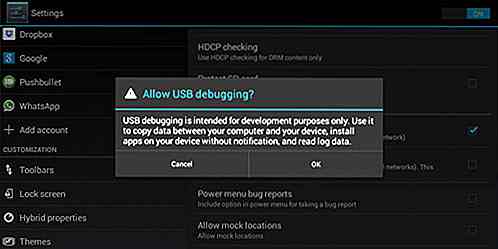
2. Maak een back-upwachtwoord voor de desktop
Voordat u een back-up maakt met Android-hulpmiddelen op uw bureaublad, kunt u eerst een wachtwoord voor uw back-up maken in de ontwikkelaaropties. Om de beveiliging van uw back-up gemakkelijk toegankelijk te maken:
- Ga naar Instellingen > Opties voor ontwikkelaars .
- Tik op Desktop back-upwachtwoord .
- Vul het huidige wachtwoord in en typ en herhaal het nieuwe wachtwoord opnieuw voor volledige back-up.
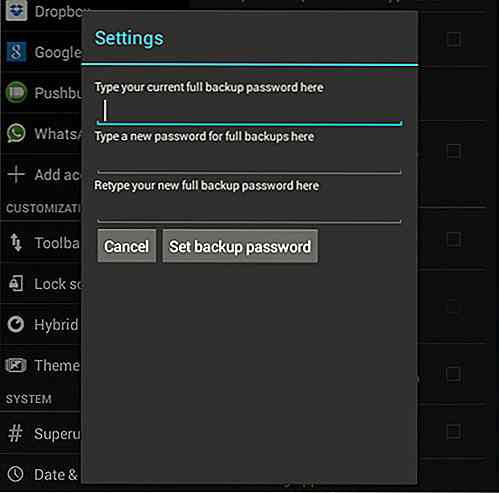
3. Tweak Animation-instellingen
Wanneer u op uw Android-apparaat overstapt van scherm naar scherm, ziet u dat er tussendoor animatie is toegevoegd. U kunt ervoor kiezen om deze animatie te versnellen of deze volledig uit te schakelen. Hoe lager het nummer dat u kiest, hoe sneller de animatie zal zijn.
- Ga naar Instellingen > Opties voor ontwikkelaars .
- Blader naar beneden en zoek naar Vensteranimatieschaal, Overgangsanimatieschaal en Duursschaal Animator .
- Pas de schaal aan voor de gewenste animatie. Hoe groter het getal, hoe langzamer de animatie (en hoe langer u moet wachten).
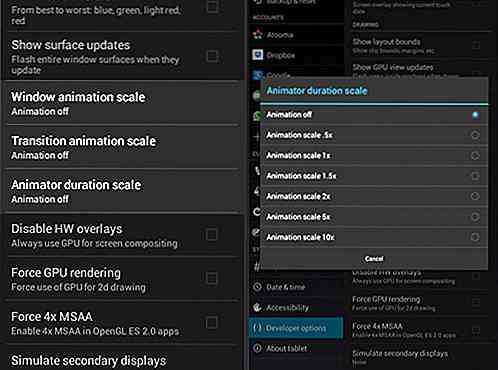
4. Schakel MSAA in voor OpenGL Games
Als je games op je Android-apparaat wilt spelen en je speelt het op geavanceerde Android-apparaten, kun je MSAA mogelijk inschakelen om een betere weergave van je in game graphics te krijgen . Deze functie is standaard uitgeschakeld in sommige games omdat deze de batterij van uw apparaat vrij snel kan leegmaken. Om FXAA in te schakelen:
- Ga naar Instellingen > Opties voor ontwikkelaars .
- Tik op Force 4x MSAA om het in te schakelen.
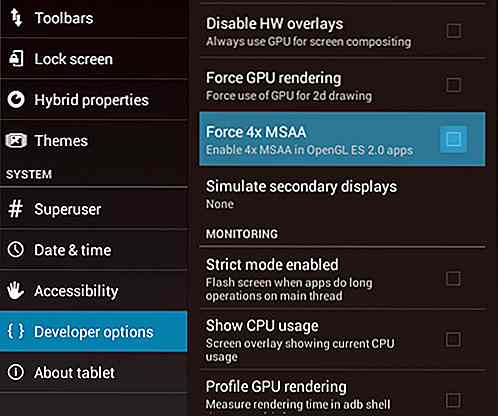
5. Sta Mock Location toe
Om je huidige GPS-locatie te vervalsen, heb je een app nodig. Maar om die app te gebruiken, moet je eerst Mock Location toestaan om de app te laten werken. Schakel mock-locatie in twee stappen in.
- Ga naar Instellingen > Opties voor ontwikkelaars .
- Zoek naar Mock Location toestaan en vink dit aan om in te schakelen.
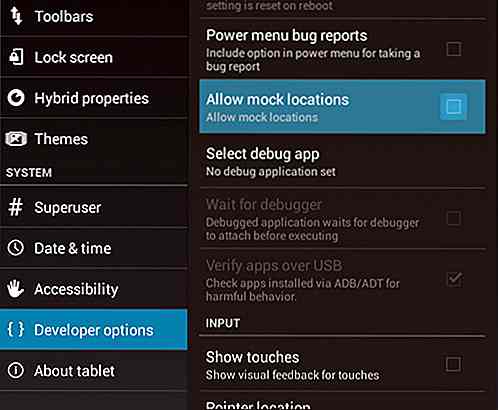
6. Blijf wakker tijdens het opladen
Wanneer u uw telefoon oplaadt, wordt het scherm van het apparaat automatisch uitgeschakeld. Als je om een of andere reden wilt dat het wakker blijft, kun je dat doen met deze twee stappen:
- Ga naar Instellingen > Opties voor ontwikkelaars .
- Tik op Blijf wakker om het aan te vinken, zodat de functie wordt ingeschakeld.
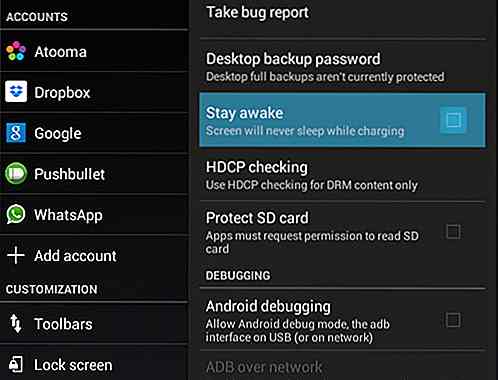
7. Weergave CPU-gebruik weergeven
Moet u het CPU-gebruik van uw apparaat in de gaten houden? Er is een manier om een overlay te krijgen om de processen te tonen die momenteel door uw CPU worden gebruikt . Volg de onderstaande tips om het CPU-gebruik weer te geven. (Merk op dat dit niet altijd moet worden ingeschakeld - naarmate het aantal processen toeneemt, wordt de ruimte die u op uw scherm ziet geminimaliseerd).
- Ga naar Instellingen > Opties voor ontwikkelaars .
- Vink aan Toon CPU-gebruik om dit in te schakelen.
- U ziet een overlay van uw huidige CPU-gebruik aan de rechterkant van het scherm.
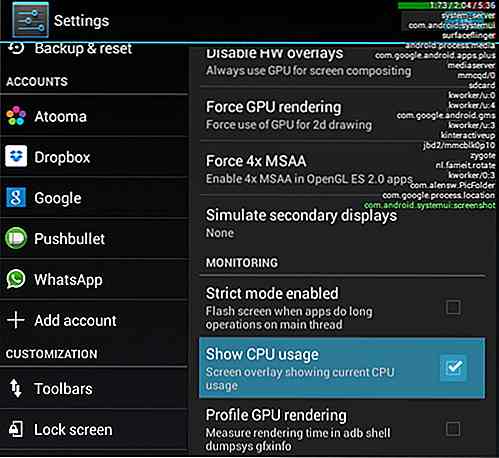
8. Bewaar geen app-activiteiten
Je Android-app-activiteiten zijn nog steeds intact, zelfs nadat je de app hebt verlaten. De meeste van uw apps zijn afhankelijk van lokale gegevens in de cache op Android, zodat ze sneller kunnen worden geladen en geen gedwongen close-momenten te verwerken krijgen. Er kunnen echter apps zijn die veel activiteiten gebruiken. U kunt ervoor kiezen om deze activiteiten niet met deze stappen te houden:
- Ga naar Instellingen > Opties voor ontwikkelaars .
- Vink aan Bewaar geen activiteiten .
- Je kunt op elk moment terugschakelen door het uitschakelen uit te schakelen.
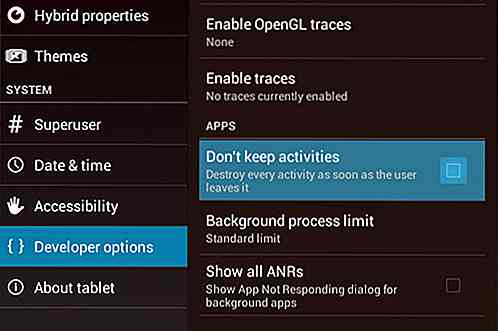
9. Schakel Dalvik naar ART
Kunst is een nieuwe experimentele runtime van Google die in de nabije toekomst geacht wordt Dalvik te vervangen omdat het sneller is. Als u ART op uw apparaat wilt testen, hebt u een Android-apparaat nodig met ten minste Kit Kat 4.4 en hoger. Om dit op te zetten:
- Ga naar Instellingen > Opties voor ontwikkelaars .
- Tik op Selecteer runtime en kies Use ART .
- Let op: ART is nog steeds experimenteel en niet veel apps ondersteunen het, daarom kan het je apparaat langzamer maken. Als je dit ervaart, ga dan terug naar Dalvik.
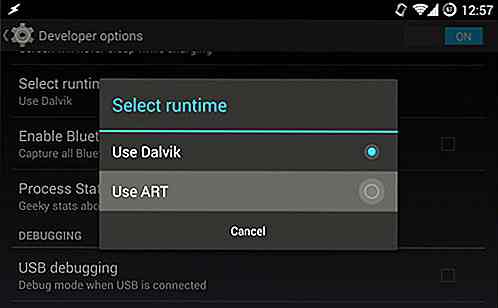
10. Schakel draadloze displaycertificeringen in
Deze optie is alleen handig als u een Miracast-klaar display bezit (of iets anders van een vergelijkbare technologie) om uw Android-inhoud naar uw tv te verzenden. Om Youtube-video's te bekijken op uw Miracast-ready display, moet u Wireless Display-certificeringen inschakelen . Om dit te doen, volg de onderstaande stappen.
- Ga naar Instellingen > Opties voor ontwikkelaars .
- Zoek vervolgens naar certificering voor een draadloos scherm en vink dit aan.
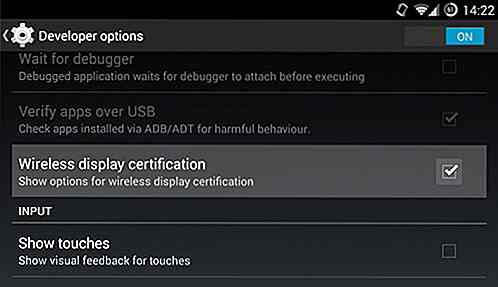
![Gaat 2017 meer achteruitgaan naar de Tech Boom? [Opiniepagina]](http://hideout-lastation.com/img/tech-design-tips/542/is-2017-going-bring-more-decline-tech-boom.jpg)
Gaat 2017 meer achteruitgaan naar de Tech Boom? [Opiniepagina]
Vorig jaar was niet echt aardig voor velen die in de technische industrie werkten. Achter de lancering van nieuwe producten en diensten waren veel technologiebedrijven bezig met ontslagen, inkrimping en herstructurering, wat aangeeft dat de hausseperiode van de technologiescene eindelijk ten einde is
Welke iconische leiders deden als hun eerste banen [Infographic]
Iedereen moet ergens beginnen voordat iconische leiders de krantenkoppen halen - Barack Obama is niet anders. Lang voordat hij president van de Verenigde Staten was, scharrelde hij op 16-jarige leeftijd ijs bij Baskin Robbins voor $ 8, 60 per uur. De oprichter van Virgin Group, Richard Branson, die vandaag miljarden waard is, begon als parkietenkweker